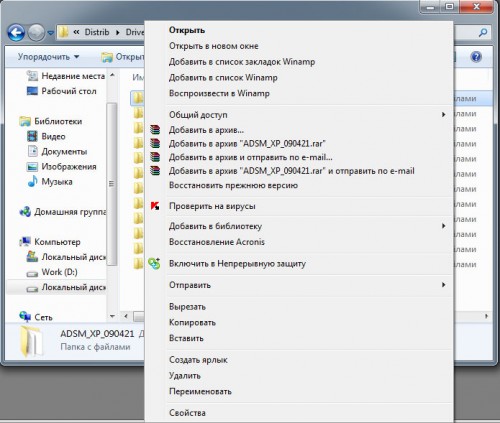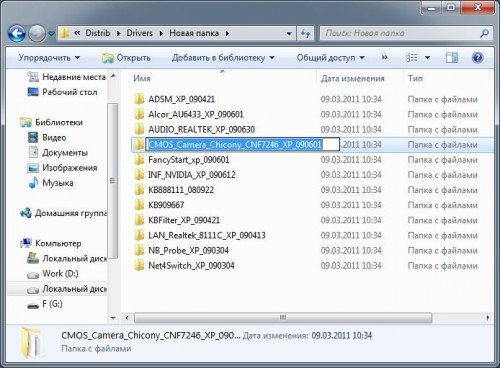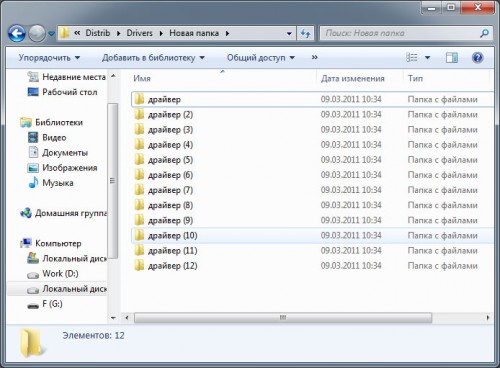Как переименовать файлы/папки в Windows 7
30 марта 2011 (обновлено 6 лет назад), Chemtable Software
Самым удобным способом работы с файлами в Windows 7 является «Проводник». С его помощью можно просматривать содержимое жесткого диска и других подключенных к компьютеру носителей, а также управлять им. В том числе и переименовывать существующие файлы и папки.
Проще всего сменить имя у одиночного файла или папки. Для этого нужно кликнуть на нем правой кнопкой мыши и выбрать в открывшемся выпадающем меню пункт «Переименовать». При этом вместо имени выбранного файла или папки появится строка ввода, в которой можно это имя отредактировать. Для сохранения внесенных изменений нужно нажать на кнопку Enter или кликнуть мышкой за пределами строки ввода. Если же потребуется выход из режима редактирования без применения правок, то сделать это можно с помощью кнопки Esc.
Вызвать поле изменения имени файла или папки можно и другим способом. Сначала необходимо установить курсор на нужный объект, после чего кликнуть по его наименованию левой кнопкой мыши. Только не путайте это с обычным двойным щелчком, который запускает файл или открывает папку. Между кликом, который устанавливает курсор на объект, и кликом по его наименованию должна быть небольшая пауза. Есть и еще один вариант. Для переименования файла нужно установить на него курсор и нажать на кнопку F2.
Предусмотрена в Windows 7 и возможность группового переименования целого ряда папок и файлов. Выполняется она следующим образом. Сначала пользователь должен выделить в «Проводнике» с помощью мыши и кнопок Shift и Ctrl все файлы и папки, которые нужно переименовать. Затем ему нужно любым описанным выше способом открыть поле изменения имени в первом файле группы и ввести новое наименование. После сохранения изменений Windows 7 автоматически присвоит введенное имя всем выделенным объектам, добавляя к каждому порядковый номер в скобках (во избежание появления файлов с одинаковыми именем и расширением).
Обратите внимание, что описанными выше способами нельзя изменить расширение файлов, которое обычно зависит от их типов. В поле ввода указывается только имя. И даже если вы попытаетесь ввести расширение вручную через точку, ничего не получится.